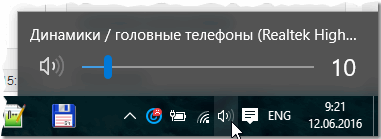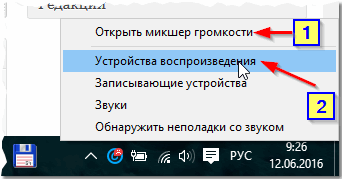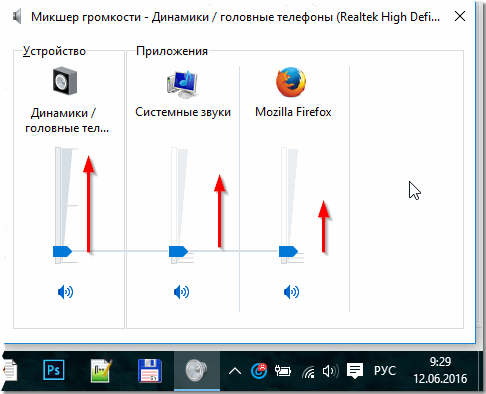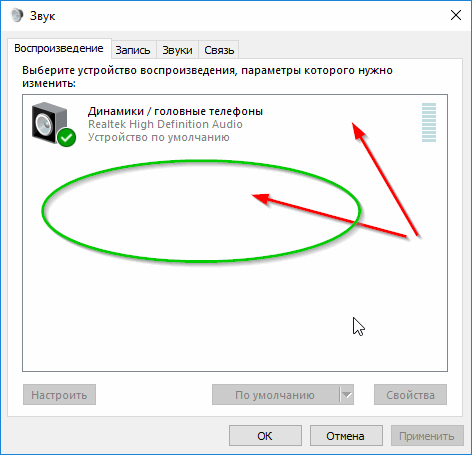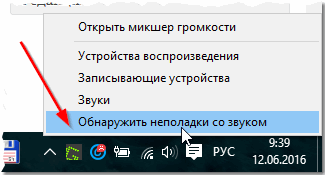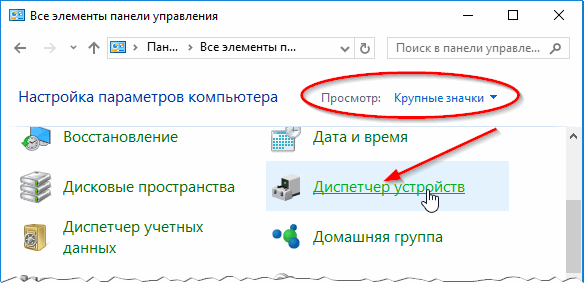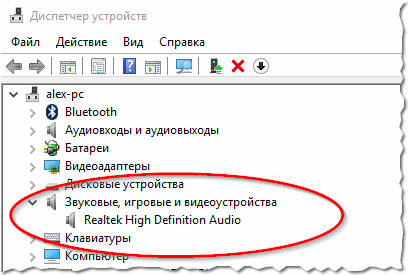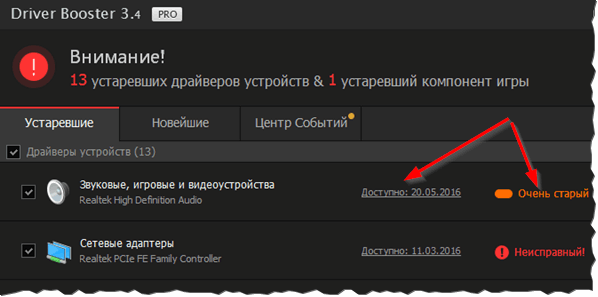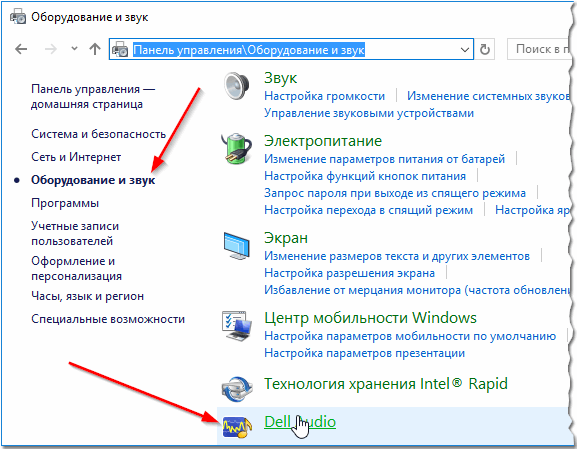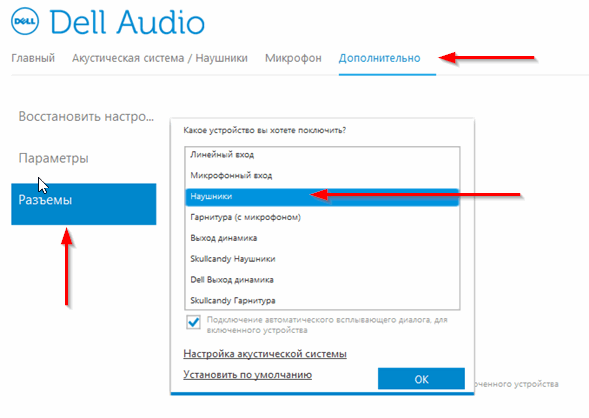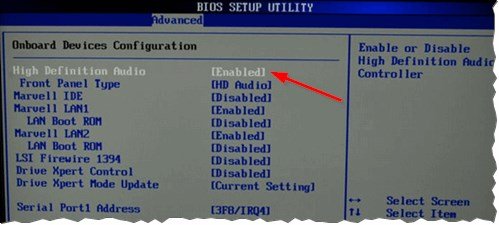Как восстановить звук на ноутбуке
Проблема воспроизведения звуковых файлов может возникнуть независимо от того, какой модели устройство, и какое программное обеспечение установлено. Это не означает, что для устранения неисправности понадобится обратиться в сервисный центр. В ряде случаев вернуть звук на ноутбуке получится самостоятельно.
Сначала перезагрузка
Одной из причин может стать то, что устройство было включено на протяжении долгого промежутка времени, и вместо выключения его переводили в режим сна. Такая эксплуатация приводит к сбою в программе. Тогда проблема решается перезагрузкой.
Перезапуск системы поможет и в случае, если неполадки возникли не из-за нарушения правил использования, а по другой причине.
Случайные нажатия кнопок
Регулировать громкость можно с помощью клавиатуры:
- Есть специальная клавиша, сопровождаемая рисунком перечеркнутого динамика. Она позволяет выключить или восстановить звук на ноутбуке одним нажатием.
- Кнопка Fn, которая находится слева от Ctrl. Она работает в сочетании с клавишей F6 или F8.
Для того, чтобы регулировать уровень громкости, используют Fn и клавиши с изображением:
- динамика и звуковых волн на увеличение либо убывание;
- динамика, рядом с которым стоит значок «плюс» или «минус»;
- стрелок, указывающих вверх и вниз.
Есть устройства, у которых звуковая панель выведена отдельно и работает без кнопки Fn.
Информацию о том, какие комбинации отвечают за громкость на ноутбуке, можно узнать в справке (клавиша F1).
Программное отключение громкости
Первопричиной того, что пропал звук на ноутбуке , могут быть и настройки компьютера. На панели задач рядом с часами открывается ползунок, с помощью которого регулируют уровень звучания. Нажатие на значок динамика правой кнопкой позволяет открыть другие функции, среди которых — микшер громкости. Он нужен для того, чтобы можно было устанавливать границы громкости в приложениях. Этим удобно пользоваться в тех случаях, когда нужно отключить звук не на всем компьютере, а, например, только в браузере.
Другая функция — «Устранение неполадок со звуком». Нажатием на эту опцию запускается Windows мастер, задача которого — обнаружить и исправить сбои воспроизведения.
Стоит учитывать тот факт, что ноутбук не снабжен мощными динамиками. Поэтому громкость устройства может быть недостаточной для удовлетворения потребностей пользователя. Производители пошли на такой шаг, поскольку в противном случае девайс был бы тяжелее, что вызывало бы неудобства.
Однако разработчики программного обеспечения позаботились о том, чтобы этот вопрос был решен с помощью программ, позволяющих увеличить звук без подключения динамиков:
- FxSound Enhancer.
Эта бесплатная программа позволяет не только повышать уровень громкости, но и снабжена функциями усиления баса и устранения «тихих» звуков. Подходит и для динамиков, и для наушников, совместима с популярными проигрывателями мультимедиа. Чтобы воспользоваться этим инструментом, нужно запустить приложение и нажать «Power», чтобы активировать улучшения звука, извлекаемые из приложений и сайтов. - Volume 2.
Дает возможность настроить панель для регулировки звучания. Доступны функции управления звуком мышью и клавиатурой. При этом программа оставляет свободу самостоятельно определять комбинации клавиш. В отличие от системного меню предоставляет настройки скорости и чувствительности изменений, расписания переключения громкости и др. - AudioRetoucher.
Простое и понятное приложение, позволяющее регулировать параметры эквалайзера: интенсивность звучания, бас, скорость воспроизведения, темп, высокие частоты. С его помощью можно скачивать файлы и исправлять в них ошибки. На этой программе останавливают выбор начинающие пользователи, поскольку она обеспечивает стабильность и удобство использования. - SRS Audio Essentials.
Подойдет тем, кто не пользуется Windows Media Player, поскольку последний также использует технологию SRS. Однако использование SRS AE в сочетании с другими проигрывателями дает положительный результат в улучшении звука. - DFX Audio Enhancer.
Для некоммерческих целей доступно бесплатно. Можно настроить 5 параметров звука. После установки появится среди уведомлений на панели задач. - Sound Normalizer.
Включает в себя аудиоплеер, поддерживающий форматы MP3, WAV, FLAC, OGG, APE. Можно редактировать ID3 теги, настраивать оба аудиоканала. Преимуществом программы является функция конвертации файлов и сохранение тегов при обработке информации.
Неверное устройство для воспроизведения
Если ноутбук не воспроизводит звук через динамики, это может означать, что выбрано неверное устройство.
Посмотреть, куда выводится звук, можно двумя способами:
- Открыть меню на панели задач, щелкнув правой кнопкой по значку динамика и выбрав опцию «Устройства воспроизведения».
- Зайти в «Настройки»/ «Оборудование и звук» / «Звук».
Должны быть выбраны динамики (отмечены зеленой галочкой). Можно включить их левой кнопкой либо нажав правой клавишей и выбрав «использовать по умолчанию».
Ошибка возникает из-за того, что на некоторых видеокартах есть выход HDMI, и звук выводится туда. Такие изменения в настройках происходят при подключении ноутбука к монитору или телевизору. Поэтому нужно проверить установки звуковой карты устройства и убедиться, что функция воспроизведения на ней включена. Посмотреть это можно в диспетчере устройств, во вкладке звуковые, видео и игровые устройства.
Проблемы с драйверами
Если рядом со значком звуковой карты в диспетчере появляется восклицательный знак или крестик, это означает, что проблема в драйвере. Следует обратить внимание, не появилась ли вкладка «Неизвестные» или «Другие устройства», в которой также отобразятся такие неполадки. Чтобы восстановить звук на ноутбуке , нужно их переустановить.
Причины сбоя могут быть в том, что на компьютере недавно поменяли систему либо ее компоненты. Windows 7, обновленная на Windows 10, не гарантирует, что драйвера не пострадают, поскольку не все они совместимы.в этих версиях.
Обновление комплекта драйверов
Распространенный вариант обновления драйверов — нажать правой кнопкой мыши на звуковую карту и запустить процесс «Обновить драйвера». Однако нет уверенности, что такой метод устранит проблемы и решит вопрос звуковоспроизведения. Надежнее воспользоваться специальной программой, позволяющей проанализировать, какие компоненты нужны, проверить совместимость и загрузить их.
Список программ для обновления:
- Driver Pack Solution.
На официальном сайте доступна бесплатная версия, где пользователю предоставляется инструкция. Подойдет тем, кто не хочет вникать во все тонкости программного обеспечения, поскольку данное приложение имеет понятный и простой интерфейс. Работает с новыми версиями, так что клиенту не нужно переживать, что его оборудование будет содержать устаревшие компоненты. В набор опций входит антивирус. - Driver Booster.
Одна из самых используемых программ. Существует в двух версиях. Бесплатная дает возможность быстро подыскать нужный драйвер и загрузить его. Платная не устанавливает лимиты на скачивание и позволяет корректировать настройки приложения. Произведя оплату, покупатель получает обновления программы автоматически. - DriverHub.
Хотя содержит меньше функций, завоевал популярность благодаря простоте использования и скорости работы. Сохраняет историю загрузок и обновлений, можно задать точки восстановления, если после обновления произойдет сбой. - Slim Drivers.
Эта программа позволяет управлять процессами вручную, контролируя каждый момент. Платная версия может быть установлена на 5 ПК, однако, это требует наличия специальных знаний, что представляет трудность для неопытных компьютерщиков. Бесплатная версия не содержит большого количества рекламы, в отличие от других приложений.
Настройки биос
Еще одной причиной, почему не работает звук на ноутбуке , может оказаться неправильная настройка BIOS. Это базовая система, обеспечивающая доступ ОС к аппаратуре ноутбука. Она берет управление на себя после включения и проверяет все программы и компоненты.
Чтобы войти в Биос, нужно действовать быстро, в первые секунды при включении компьютера. То, какую клавишу или комбинацию нажимать, зависит от модели. Это может быть Delete или F2. Информация о входе отображается внизу экрана, когда ноутбук загружается.
Ряд производителей блокирует вход для устройств, работающих от аккумулятора. В этом случае нужно зайти, подключив ноутбук к электросети.
Нет единой инструкции, как найти нужный пункт в системе, поскольку не существует единого наименования и раздела, где находятся настройки звука. Ищут опции, в названии которых присутствуют слова Audio, Azalia, AC97, Sound.
После того как функция найдена, ее переводят в режим «включено» (Enabled, Auto). Установки сохраняют клавишей F10. Чтобы выйти из системы, нажимают Escape.
Если проблема была в Биос, то после перезагрузки, звук появится.
Проблемы с разъемом
Иногда звук пропадает при подключении наушников или колонок. Прежде чем делать выводы, что проблема в них, нужно попробовать подключить их к другому ПК или телевизору, чтобы понять, работают ли они.
Причиной может стать:
- неправильно выбранный разъем (есть гарнитурный и аудиовыход);
- неисправность разъема, из-за чего не обеспечивается плотное вхождение штекера (возникает при частом использовании): окисление контактов, короткое замыкание, расшатанное гнездо;
- гарнитурные наушники подключены к стандартному выходу;
- гнездо 3,5 мм не отмечено в настройках как устройство по умолчанию и система ПК его не видит, в результате — нет звука на ноутбуке .
В последнем случае нужно определить тип наушников. Они отличаются количеством контактов на штекерах: 4 на гарнитуре и 3 — на стандартных. Если выяснилось, что причина в этом, нужно воспользоваться переходником, и проблема воспроизведения будет решена.
Адаптер содержит два выхода: красный (для микрофона) и зеленый (стандартный цвет для подключения аппаратуры для аудиовоспроизведения).
В ряде случаев придется разбирать системный блок и проверять, подключено ли гнездо для внешних устройств на материнской плате. За такую работу не рекомендуется браться, если нет знаний и умений в этой области. Поручить работу компьютерному мастеру нужно и тогда, когда нужно заменить разъем из-за его механического повреждения.
Сбой системной службы
Обновления системы или ее компонентов могут вызвать сбои в работе программ. Если это случилось, нужно вернуться на ту версию, при которой аудиослужбы работали.
Для этого в меню «Пуск» нужно выбрать «Программы» / «Служебные» / «Стандартные» / «Восстановление системы» / «Восстановление более раннего состояния компьютера».
Будут предложены точки восстановления и их даты. После выбора нужной точки компьютер перезагрузится самостоятельно и вернется к прежней версии.
Источник
Пропал звук на ноутбуке: причины и их решение

Никогда не думал, что со звуком может быть столько проблем! Неоспоримо, но это факт — достаточно большое количество пользователей ноутбуков сталкиваются с тем, что в один прекрасный момент, звук на их устройстве пропадает…
Происходить это может по разным причинам и, чаще всего, проблему можно устранить самостоятельно, покопавшись в настройках Windows и драйверов (благодаря чему, сэкономить на услугах компьютерных сервисов). В этой статье я собрал одни из самых частых причин, по которым пропадает звук на ноутбуках (проверить и устранить которые сможет даже начинающий пользователь ПК!). Итак…
Причина №1: настройка громкости в Windows
Я, конечно, понимаю, что многие могут выразить недовольства — «что это совсем уж…» для такой статьи. Но все таки, многие пользователи не знают, что звук в Windows регулируется не только ползунком, который расположен рядом с часами (см. на рис. 1).
Рис. 1. Winows 10: громкость.
Если нажать на значок звука (расположенный рядом с часами, см. рис. 1) правой кнопкой мышки — то появятся несколько дополнительных опций (см. рис. 2).
Я рекомендую открыть поочередно следующее:
- микшер громкости : он позволяет задавать свою громкость в каждом приложении (например, если вам не нужен звук в браузере — то его именно там можно и отключить);
- устройства воспроизведения : в этой вкладке можно выбрать через какие колонки или динамики воспроизводить звук (да и вообще, в этой вкладке показываются все звуковые устройства, подключенные к устройству. Причем, иногда даже те — которых у вас нет! А представляете, на несуществующие устройства может подаваться звук…).
Рис. 2. Настройки звука.
В микшере громкости обратите внимание, не убавлен ли звук до минимума в вашем запущенном приложении. Рекомендуется поднять все ползунки вверх, по крайней мере, на время поиска причин и устранения неполадок со звуком (см. рис. 3).
Рис. 3. Микшер громкости.
Во вкладке « Устройства воспроизведения » обратите внимание, что у Вас может быть несколько устройств (у меня на рис. 4 всего одно устройство) — и если звук «подается» не на то устройство , это и может быть причиной пропадания звука. Рекомендую вам проверить все устройства, отображаемые в этой вкладке!
Рис. 4. Вкладка «звук / воспроизведение».
Кстати, иногда разобраться и найти причины проблем со звуком помогает встроенный в Windows мастер. Чтобы его запустить — просто нажмите правой кнопкой мышки по значку звука в Windows (рядом с часами) и запустите соответствующий мастер (как на рис. 5).
Рис. 5. Поиск неполадок со звуком
Причина №2: драйвера и их настройка
Одна из самых частых причин проблем со звуком (да и не только с ним) — это конфликтующие драйвера (либо отсутствие оных). Чтобы проверить их наличие, я рекомендую открыть диспетчер устройств : чтобы это сделать войдите в панель управления Windows , затем переключите отображение на крупные значки и запустите данный диспетчер (см. рис. 6).
Рис. 6. Запуск диспетчера устройств.
Далее откройте вкладку « Звуковые, игровые и видео-устройства «. Обратите внимание все строки: не должно быть никаких восклицательных желтых знаков и красных крестиков (которые означают, что с драйверами наблюдаются проблемы).
Рис. 7. Диспетчер устройств — с драйвером все в порядке.
Кстати, так же рекомендую открыть вкладку «Неизвестные устройства» (если таковая будет). Возможно, что у вас просто нет нужных драйверов в системе.
Рис. 8. Диспетчер устройств- пример проблемы с драйвером.
Кстати, так же рекомендую проверить драйвера в утилите Driver Booster (есть как бесплатная, так и платная версия, отличаются скоростью работы). Утилита легко и быстро помогает проверить и найти нужные драйвера (пример показан на скриншоте ниже). Что удобно — так это то, что вам не нужно самостоятельно искать по различным сайтам ПО, утилита сама сравнит даты и найдет нужный драйвер, вам же останется только нажать кнопку и согласиться на его установку.
Статья о программах для обновления драйверов: https://pcpro100.info/obnovleniya-drayverov/ (в том числе и о Driver Booster)
Рис. 9. Driver Booster — обновление драйверов.
Причина №3: не настроен диспетчер звука
Помимо настроек звука в самой Windows, есть в системе (почти всегда) диспетчер звука, который устанавливается вместе с драйверами (в большинстве случаем — это Realtek High Definition Audio). И довольно таки часто, именно в нем могут быть заданы не оптимальные настройки, которые делают звук не слышимым…
Очень просто: заходите в панель управления Windows , а затем переходите во вкладку « Оборудование и звук «. Далее этой вкладке должны увидеть диспетчер, который установлен на вашем оборудовании. Например, на ноутбуке, который я в данный момент настраиваю — установлено приложение Dell Audio . Это ПО и нужно открыть (см. рис. 10).
Рис. 10. Оборудование и звук.
Далее обратите внимание на основные настройки звука: в первую очередь проверьте громкость и галочки, которые могут совсем отключать звук (см. рис. 11).
Рис. 11. Настройки громкости в Dell Audio.
Еще один важный момент: необходимо проверить, правильно ли ноутбук определяет подключенное к нему устройство. Например, вы вставили наушники, а ноутбук их не распознал и неправильно с ними работает. Результат: звука в наушниках нет!
Чтобы этого не было — при подключении тех же наушников (например) ноутбук, обычно, спрашивает, правильно ли он их определил. Ваша задача: указать ему правильно звуковое устройство (которое вы подключили). Собственно, это и происходит на рис. 12.
Рис. 12. Выбор устройства, подключенного к ноутбуку.
Причина №4: отключена работа звуковой карты в BIOS
В некоторых ноутбуках в настройках BIOS можно отключить звуковую карту. Таким образом вы вряд ли услышите звук от своего мобильного «друга». Иногда настройки BIOS могут быть «случайно» изменены неумелыми действиями (например, при установке Windows не опытные пользователи часто меняют не только то что нужно…).
Действия по порядку :
1. Сначала заходите в BIOS (как правило, нужно нажать кнопку Del или F2 сразу после включения ноутбука). Более подробно о том, какие кнопки нажимать, можете узнать в этой статье: https://pcpro100.info/kak-voyti-v-bios-klavishi-vhoda/
2. Так как настройки в BIOS различаются в зависимости от производителя, то дать универсальные инструкции достаточно сложно. Рекомендую зайти во все вкладки и проверить все пункты, в которых присутствует слово « Audio «. Например, в ноутбуках Asus есть вкладка Advanced , в которой нужно перевести в режим Enabled (т.е. включено) строку High Definition Audio (см. рис. 13).
Рис. 13. Ноутбук Asus — настройки Bios.
3. Далее сохраняете настройки (чаще всего кнопка F10 ) и выходите из Bios (кнопка Esc ). После перезагрузки ноутбука — звук должен появиться, если причиной были настройки в Bios…
Причина №5: отсутствие некоторых аудио- и видео-кодеков
Достаточно часто проблема наблюдается при попытки проигрывания какого-нибудь фильма или аудио-записи. Если звука нет при открытии видеофайлов или музыки (но в других приложениях звук есть) — проблема на 99,9% связана с кодеками!
Рекомендую сделать так:
- сначала удалить все старые кодеки из системы полностью;
- далее перезагрузить ноутбук;
- установить заново один из предложенных ниже наборов (найдете по ссылке) в полном расширенном режиме (таким образом, у вас в системе будет все самые необходимые кодеки).
Для тех, кто не хочет устанавливать новые кодеки в систему — есть еще один вариант, скачать и установить видеоплеер, который в себе уже содержит все самое необходимое для воспроизведения файлов самых различных типов. Такие проигрывателя становятся достаточно популярны, особенно в последнее время (и неудивительно, кто желает мучатся с кодеками?!). Ссылку на статью о таких проигрывателя найдете ниже…
Причина №6: проблема со звуковой картой
Последнее на чем хотел остановиться в данной статье — это на проблемах звуковой карты (она может выйти из строя при резких скачках электричества (например, при молнии или сварки)).
Если такое произошло, то на мой взгляд, самый оптимальный вариант — воспользоваться внешней звуковой картой. Такие карты сейчас доступны по цене (тем более, если купить в каком-нибудь китайском магазине… По крайней мере, это намного дешевле, чем искать «родную») и представляют из себя компактное устройство, размером чуть больше обычной флешки. Одна из таких внешних звуковых карт представлена на рис. 14. Кстати, такая карта, зачастую, обеспечивает звук намного лучше, чем встроенная карта в вашем ноутбуке!
Источник